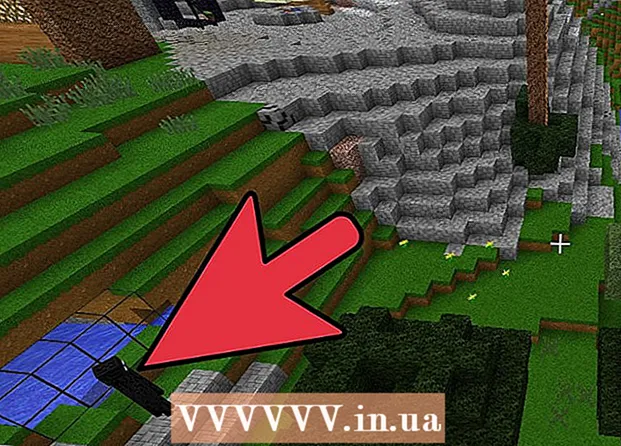Автор:
Roger Morrison
Жаратылган Күнү:
8 Сентябрь 2021
Жаңыртуу Күнү:
1 Июль 2024
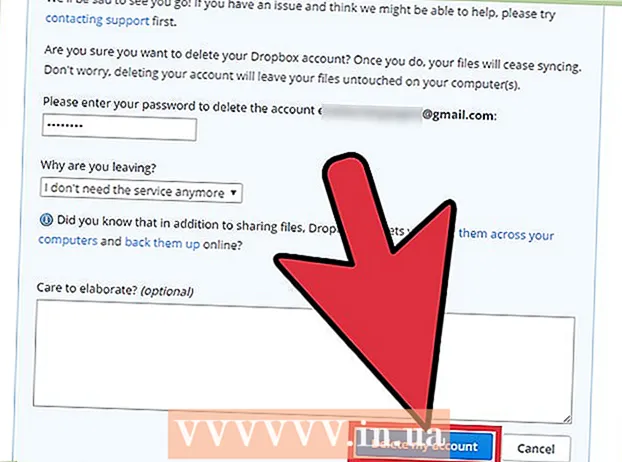
Мазмун
- Басуу
- 3 ичинен 1-бөлүк: Файлдарыңыздын камдык көчүрмөсүн сактоо
- 3-бөлүктүн 2-бөлүгү: Мобилдик түзмөктө
- 3 ичинен 3-бөлүк: Компьютерде
Эгер Dropbox каттоо эсебиңизди жок кылсаңыз, Dropboxдогу бардык файлдарыңызды жоготуп аласыз. Ошентип, каттоо эсебиңизди өчүрүүдөн мурун бардык маанилүү документтердин башка жерде сакталышын камсыздашыңыз керек. Dropbox аккаунтун иш столунун веб-сайтынан гана өчүрө аласыз.
Басуу
3 ичинен 1-бөлүк: Файлдарыңыздын камдык көчүрмөсүн сактоо
 Компьютериңиздеги Dropbox веб-сайтына кириңиз. Dropbox каттоо эсебиңизди жок кылгандан кийин, вебсайтка же колдонмого кире албай каласыз. Ошондой эле, мурун башка жерде сакталбаган файлдарыңыздын баарын жоготуп аласыз. Колдонмо аркылуу оффлайн файлдарыңызды аккаунтсуз ача албайсыз. Ошентип, файлдарды сактоонун эң жакшы жолу - компьютерде.
Компьютериңиздеги Dropbox веб-сайтына кириңиз. Dropbox каттоо эсебиңизди жок кылгандан кийин, вебсайтка же колдонмого кире албай каласыз. Ошондой эле, мурун башка жерде сакталбаган файлдарыңыздын баарын жоготуп аласыз. Колдонмо аркылуу оффлайн файлдарыңызды аккаунтсуз ача албайсыз. Ошентип, файлдарды сактоонун эң жакшы жолу - компьютерде.  Сактоону каалаган файлдардын бардыгын тандаңыз. Сакта And Буйрук / Ctrl жана жүктөп алгыңыз келген бардык файлдарды жана папкаларды чыкылдатыңыз.
Сактоону каалаган файлдардын бардыгын тандаңыз. Сакта And Буйрук / Ctrl жана жүктөп алгыңыз келген бардык файлдарды жана папкаларды чыкылдатыңыз.  "Жүктөө" баскычын чыкылдатыңыз. Эми бардык тандалган файлдарды жана папкаларды zip файлга жүктөп аласыз. Эгер сизге файлдар керек болсо, анда бул файлды ача аласыз. Чоң zip файлды жүктөө бир аз убакытты талап кылышы мүмкүн.
"Жүктөө" баскычын чыкылдатыңыз. Эми бардык тандалган файлдарды жана папкаларды zip файлга жүктөп аласыз. Эгер сизге файлдар керек болсо, анда бул файлды ача аласыз. Чоң zip файлды жүктөө бир аз убакытты талап кылышы мүмкүн.
3-бөлүктүн 2-бөлүгү: Мобилдик түзмөктө
 Түзмөгүңүздүн браузеринде Dropbox веб-сайтын ачыңыз. Каттоо эсебиңизди колдонмо аркылуу жок кыла албайсыз. Демек, веб-сайтты ачуу керек болот.
Түзмөгүңүздүн браузеринде Dropbox веб-сайтын ачыңыз. Каттоо эсебиңизди колдонмо аркылуу жок кыла албайсыз. Демек, веб-сайтты ачуу керек болот.  Вебсайттын ылдый жагындагы "Иш такта версиясы" шилтемесин таптап коюңуз. Аккаунтту веб-сайттын жумушчу столу аркылуу гана жок кыла аласыз. Бардык шилтемелерди көрө электе, сиз жумушчу столдун веб-сайтын чоңойтушуңуз керек.
Вебсайттын ылдый жагындагы "Иш такта версиясы" шилтемесин таптап коюңуз. Аккаунтту веб-сайттын жумушчу столу аркылуу гана жок кыла аласыз. Бардык шилтемелерди көрө электе, сиз жумушчу столдун веб-сайтын чоңойтушуңуз керек.  Эгер сизде болсо, анда Plus жазылууңузду жокко чыгарыңыз. Эгер сиз Dropbox Plus жазылсаңыз, анда аккаунтуңузду өчүрүүдөн мурун алгач жокко чыгарышыңыз керек. Баруу https://www.dropbox.com/downgrade мобилдик браузериңизден жана "Мен дагы деле жокко чыгаргым келет" баскычын таптап коюңуз.
Эгер сизде болсо, анда Plus жазылууңузду жокко чыгарыңыз. Эгер сиз Dropbox Plus жазылсаңыз, анда аккаунтуңузду өчүрүүдөн мурун алгач жокко чыгарышыңыз керек. Баруу https://www.dropbox.com/downgrade мобилдик браузериңизден жана "Мен дагы деле жокко чыгаргым келет" баскычын таптап коюңуз.  Жогорку оң бурчта атыңызды таптаңыз. Алгач, аны таптай албасаңыз, чоңойтуп алыңыз.
Жогорку оң бурчта атыңызды таптаңыз. Алгач, аны таптай албасаңыз, чоңойтуп алыңыз.  Пайда болгон менюдан "Орнотууларды" таптап коюңуз. Эми жаңы баракча ачасыз.
Пайда болгон менюдан "Орнотууларды" таптап коюңуз. Эми жаңы баракча ачасыз.  "Каттоо эсеби" барагын таптап коюңуз. Аны таптоо үчүн дагы бир жолу кичирейтүү керек болушу мүмкүн.
"Каттоо эсеби" барагын таптап коюңуз. Аны таптоо үчүн дагы бир жолу кичирейтүү керек болушу мүмкүн.  Ылдый жылдырып, "Менин Dropbox-ду жок кылуу" баскычын таптап коюңуз. Бул параметр менюнун ылдый жагында, "Байланышкан кызматтар" бөлүмүндө болот. Сиз эми аккаунтуңузду жок кылуу үчүн форманы ачасыз.
Ылдый жылдырып, "Менин Dropbox-ду жок кылуу" баскычын таптап коюңуз. Бул параметр менюнун ылдый жагында, "Байланышкан кызматтар" бөлүмүндө болот. Сиз эми аккаунтуңузду жок кылуу үчүн форманы ачасыз.  Сырсөзүңүздү формага киргизиңиз. Өзүңүз экениңизди ырастоо үчүн, ушул жерге сырсөзүңүздү киргизишиңиз керек.
Сырсөзүңүздү формага киргизиңиз. Өзүңүз экениңизди ырастоо үчүн, ушул жерге сырсөзүңүздү киргизишиңиз керек.  Кетүүнүн себебин тандаңыз. Улантуудан мурун бир себепти тандашыңыз керек, бирок варианттардын бири дагы процеске таасир этпейт.
Кетүүнүн себебин тандаңыз. Улантуудан мурун бир себепти тандашыңыз керек, бирок варианттардын бири дагы процеске таасир этпейт.  "Менин каттоо эсебимди жок кылууну" таптап коюңуз. Эми сиздин эсебиңиз жабылып, файлдарыңыз шайкештирилбей калат. Мындан тышкары, мобилдик түзмөгүңүздө файлдарыңызды ача албай каласыз, анткени мындан ары колдонмону жана вебсайтты колдоно албайсыз. Программа аркылуу компьютериңиз менен синхрондоштурулган бардык файлдар жана өзүңүздү веб-сайттан жүктөп алган файлдар дагы эле бар.
"Менин каттоо эсебимди жок кылууну" таптап коюңуз. Эми сиздин эсебиңиз жабылып, файлдарыңыз шайкештирилбей калат. Мындан тышкары, мобилдик түзмөгүңүздө файлдарыңызды ача албай каласыз, анткени мындан ары колдонмону жана вебсайтты колдоно албайсыз. Программа аркылуу компьютериңиз менен синхрондоштурулган бардык файлдар жана өзүңүздү веб-сайттан жүктөп алган файлдар дагы эле бар.
3 ичинен 3-бөлүк: Компьютерде
 Dropbox веб-сайтына кириңиз. Баруу dropbox.com жана жок кылгыңыз келген каттоо эсеби менен кириңиз.
Dropbox веб-сайтына кириңиз. Баруу dropbox.com жана жок кылгыңыз келген каттоо эсеби менен кириңиз.  Каттоо эсебиңизди өчүрүүдөн мурун сактай турган файлдарыңыздын камдык көчүрмөсүн сактаңыз. Эгер Dropbox аккаунтуңузду жапсаңыз, анда компьютериңизде сакталбаган файлдарды жоготуп аласыз. Эгер сиз Dropbox программасын компьютериңизге орнотуп көрбөсөңүз, анда сактай турган файлдарыңызды сактаңыз:
Каттоо эсебиңизди өчүрүүдөн мурун сактай турган файлдарыңыздын камдык көчүрмөсүн сактаңыз. Эгер Dropbox аккаунтуңузду жапсаңыз, анда компьютериңизде сакталбаган файлдарды жоготуп аласыз. Эгер сиз Dropbox программасын компьютериңизге орнотуп көрбөсөңүз, анда сактай турган файлдарыңызды сактаңыз: - Сактоону каалаган файлдарды жана папкаларды тандаңыз. Сакта And Буйрук / Ctrl жана жүктөп алгыңыз келген бардык файлдарды жана папкаларды чыкылдатыңыз.
- Тизменин жогору жагындагы "Жүктөө" баскычын чыкылдатыңыз. Эми бардык тандалган файлдарды жана папкаларды zip файлга жүктөп аласыз.
- Эгер файлдар керек болсо, zip файлын ачыңыз. Ачуу үчүн zip файлын эки жолу чыкылдатыңыз, андан кийин файлдын мазмунун ачуу жана түзөтүү үчүн катуу дискиңизге көчүрүү үчүн "Чыгаруу" баскычын чыкылдатыңыз.
 Эгер сизде болсо, анда Plus жазылууңузду жокко чыгарыңыз. Эгер сизде Dropbox Plus бар болсо, анда аккаунтуңузду өчүрүүдөн мурун аны жокко чыгаруу керек болот.
Эгер сизде болсо, анда Plus жазылууңузду жокко чыгарыңыз. Эгер сизде Dropbox Plus бар болсо, анда аккаунтуңузду өчүрүүдөн мурун аны жокко чыгаруу керек болот. - Баруу https://www.dropbox.com/downgrade жана жазылууну жокко чыгаруу үчүн "Мен дагы деле жокко чыгаргым келет" баскычын чыкылдатыңыз.
 Оң жактагы жогорку бурчтагы сиздин каттоо эсебиңиздин атын чыкылдатыңыз. Эми кичинекей менюну көрө аласыз.
Оң жактагы жогорку бурчтагы сиздин каттоо эсебиңиздин атын чыкылдатыңыз. Эми кичинекей менюну көрө аласыз.  "Орнотууларды" тандаңыз. Эми аккаунтуңуздун жөндөөлөрү бар баракчаны ачасыз.
"Орнотууларды" тандаңыз. Эми аккаунтуңуздун жөндөөлөрү бар баракчаны ачасыз. - Ошондой эле түздөн-түз барсаңыз болот dropbox.com/account.
 "Аккаунт" кошумча барагын чыкылдатыңыз. Эми канча мейкиндикти колдонуп жатканыңызды көрө аласыз.
"Аккаунт" кошумча барагын чыкылдатыңыз. Эми канча мейкиндикти колдонуп жатканыңызды көрө аласыз.  Ылдый жылдырып, "Менин Dropbox-ду жок кылуу" кошумча барагын чыкылдатыңыз. Сиз эми аккаунтуңузду жок кылуу үчүн форманы ачасыз.
Ылдый жылдырып, "Менин Dropbox-ду жок кылуу" кошумча барагын чыкылдатыңыз. Сиз эми аккаунтуңузду жок кылуу үчүн форманы ачасыз.  Сырсөзүңүздү киргизиңиз. Коопсуздук чарасы катары, аккаунтуңузду өчүрүүдөн мурун сыр сөзүңүздү киргизишиңиз керек.
Сырсөзүңүздү киргизиңиз. Коопсуздук чарасы катары, аккаунтуңузду өчүрүүдөн мурун сыр сөзүңүздү киргизишиңиз керек.  Кетүүнүн себебин тандаңыз. Кайсы жолду тандаганыңыз маанилүү эмес, бирок Dropbox'ту өркүндөтүүгө жүйөлүү себепти тандасаңыз болот.
Кетүүнүн себебин тандаңыз. Кайсы жолду тандаганыңыз маанилүү эмес, бирок Dropbox'ту өркүндөтүүгө жүйөлүү себепти тандасаңыз болот.  "Менин каттоо эсебимди жок кылуу" баскычын чыкылдатыңыз. Эми сиздин эсебиңиз жабылып, файлдарыңыз шайкештирилбей калат. Мындан ары вебсайттан же тиркемеден файлдарыңызга кире албай каласыз, бирок компьютерде орнотулган программа болсо, файлдарыңыз Dropbox папкасында калат.
"Менин каттоо эсебимди жок кылуу" баскычын чыкылдатыңыз. Эми сиздин эсебиңиз жабылып, файлдарыңыз шайкештирилбей калат. Мындан ары вебсайттан же тиркемеден файлдарыңызга кире албай каласыз, бирок компьютерде орнотулган программа болсо, файлдарыңыз Dropbox папкасында калат.